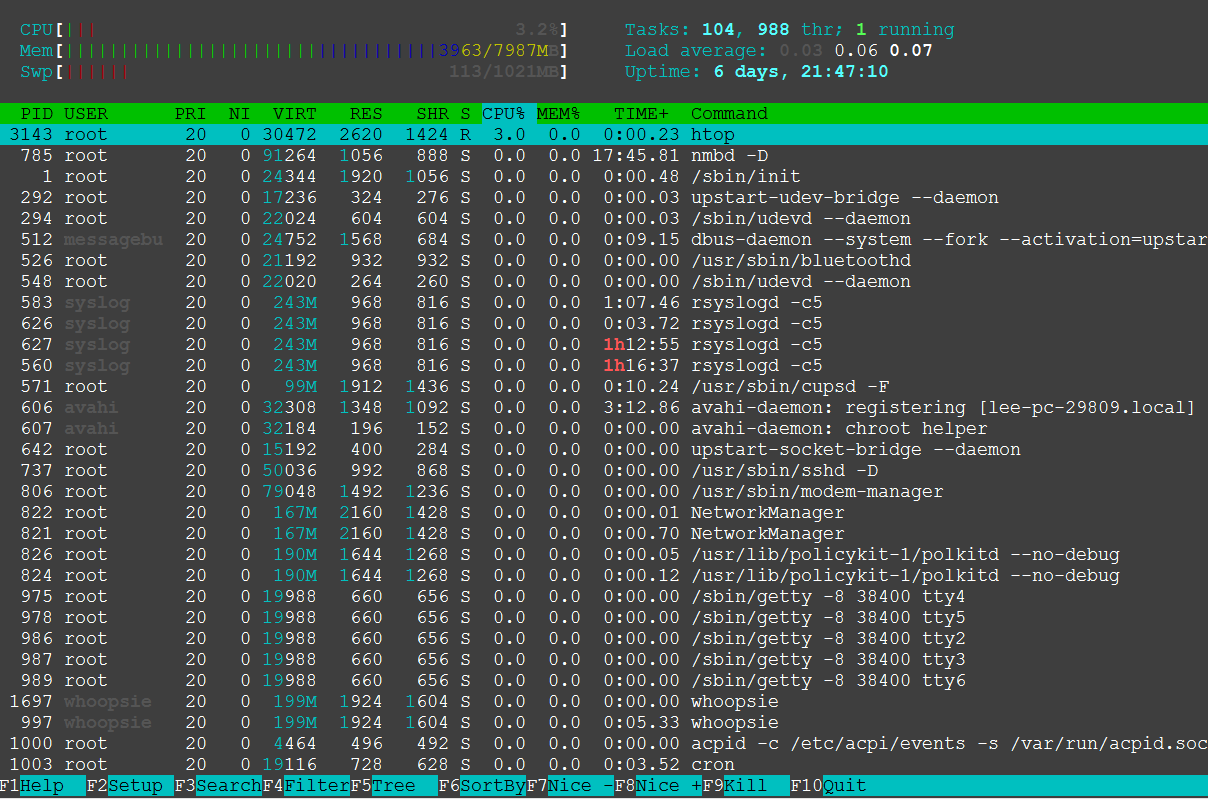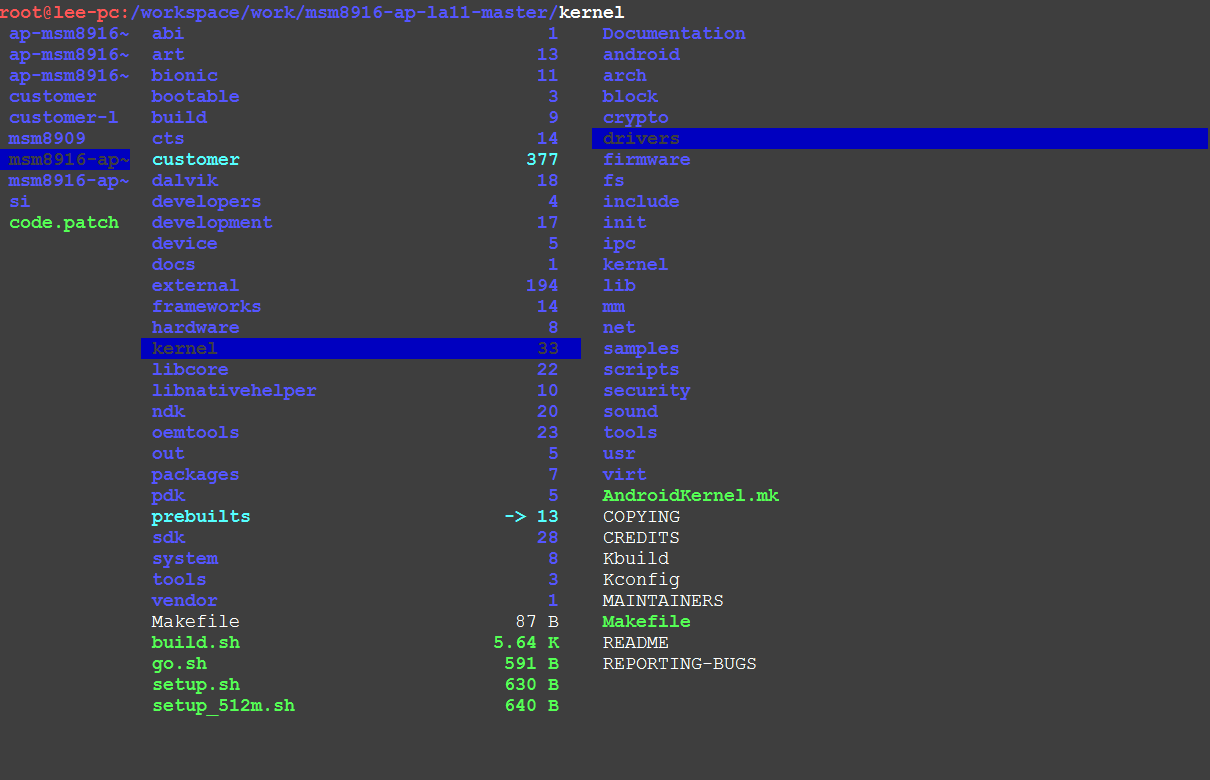或许我是一个geek范的人,又或许是想显得很有逼格, whatever, 反正我就喜欢Linux的命令行,喜欢黑黑的geek风,这样完全体现出了技术的酷炫。现将一些自己觉得很有用能让自己显得很牛的装X快捷键和指令总结如下,其中有一部分相当有用,使用后逼格瞬间提升,不信看文章最后的后记。
Shell终端常用快捷键
当进行命令行操作时,使用快捷键将极大提高工作效率,如下:
1
2
3
4
5
6
7
8
9
10
11
12
13
14
| Ctrl + U – 剪切光标前的内容
Ctrl + K – 剪切光标至行末的内容
Ctrl + Y – 粘贴
Ctrl + E – 移动光标到行末
Ctrl + A – 移动光标到行首
ALT + F – 跳向下一个空格
ALT + B – 跳回上一个空格
ALT + Backspace – 删除前一个单词
Ctrl + W – 剪切光标前一个单词
Ctrl + Insert – 复制
Shift + Insert – 粘贴
Ctrl + Z – 暂停应用程序
fg – 重新将程序唤到前台
|
常用Shell命令
使用Linux,最酷炫的就是命令行操作,所以熟悉命令是必须,现将常用的Shell命令总结如下:
硬件相关命令
1
2
3
4
5
6
7
8
9
10
11
| lscpu
cat /proc/cpuinfo
free -m
cat /proc/meminfo
lsblk
df -h
cat /proc/partitions
mount | column -t
lspci | grep -i 'eth'
ifconfig -a
ethtool eth0
|
系统相关命令
通用命令
1
2
3
4
5
6
7
8
9
10
| cmd --help
man cmd
whatis cmd
exit
ping <remote host address>
who
su/sudo
su user
uname
shutdown -r
|
内核相关命令
1
2
3
4
5
6
7
| uname -a
cat /proc/version
cat /etc/issue
cat /etc/redhat-release
cat /etc/SuSE-release
lsb_release -a
lsmod
|
网络常用命令
1
2
3
4
5
6
7
8
9
10
11
12
13
| ssh -l remote_username(root) remote_ip
scp -r dir/file (remote_username:)remote_ip:dir
ifconfig
iptables -L
service iptables status
service iptables stop
route -n
netstat -lntp
netstat -antp
netstat -s
netstat -at
netstat -au
netstat -lt
|
管理常用命令
1
2
3
4
5
6
7
8
9
10
11
12
13
14
15
16
| top
df -lh
mount
hostname
w
id
last
cut -d: -f1 /etc/passwd
cut -d: -f1 /etc/group
crontab -l
chkconfig –list
chkconfig –list | grep on
rpm -qa
uptime
/sbin/chkconfig --list
/sbin/chkconfig –add mysql
|
文件操作常用命令
1
2
3
4
5
6
7
8
9
10
11
12
13
14
15
16
17
18
19
20
21
22
| ranger
ls -lht
du -sh <dir>
du -lh <dir>
ln -s
ls -lh
du -skh file
rmdir <dir>
rm file
rm -r <dir>
cp (-r) source dest
mv source dest
cat file
tail (-n N) file
less file
grep [option] "string" file
find <dir> -name file
split -l 300 large_file.log new_file_prefix 将文本文件分割为300行的n个新文件
split -b 10m server.log server_prefix 将二进制文件分割为10M的n个新文件
split -b 10m file.tar.gz file_ 把文件file.tar.gz拆分成以“file_”为文件名前缀,大小为10M的文件
cat small_files* > large_file 合并拆分的文件
cat file_* > file.tar.gz 合并拆分的文件
|
进程相关命令
1
2
3
4
5
6
7
8
9
| htop
pstree -p pid
pstree -a
ps -ef
kill -9 pid
kill all test
kill -9 `pgrep test`
./test.sh &
nohup ./test.sh &
|
压缩解压缩
1
2
3
4
5
6
7
8
9
| gzip file1.txt file2.txt
gzip -d file1.txt
zip -r dir.zip dir file
zip -re dir.zip dir file
unzip dir.zip
unzip -l dir.zip
tar -zcvf dir.tar.gz dir file
tar -xvf dir.tar.gz
tar -tvf dir.tar.gz
|
screen 命令
1
2
3
4
5
6
7
8
|
screen -S test
screen -r test
screen -r pid
screen -ls
ctrl + a,d
ctrl + a,n
ctrl + a,c
|
远程拷贝
1
2
| scp local_file remote_username@remote_ip:remote_dir
scp -r local_dir remote_username@remote_ip:remote_dir
|
软件包安装
如下为Ubuntu下的是命令,如果账户没有root权限的话,需要在前面添加sudo以获取root权限。其实不知道命令的话,只需要输入软件名,终端将会打印出下载安装的命令。
1
2
3
4
5
| apt-get install package
apt-get update package
apt-get remove package
apt-cache search package
dpkg -i package.deb
|
后记
为了让大家相信使用了这些命令或快捷键确实会逼格提升,专门贴图两张,哈哈。。。
图一 执行htop(进程管理)
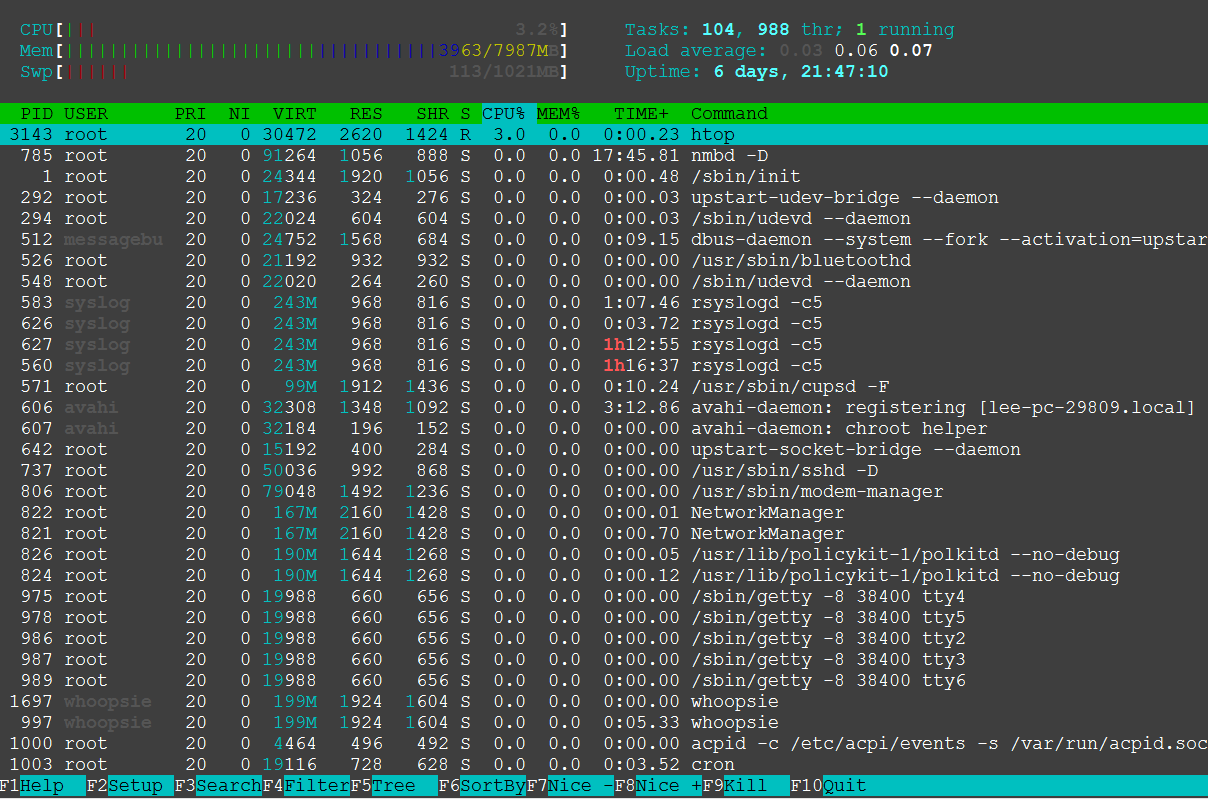
图二 执行ranger (文件浏览)
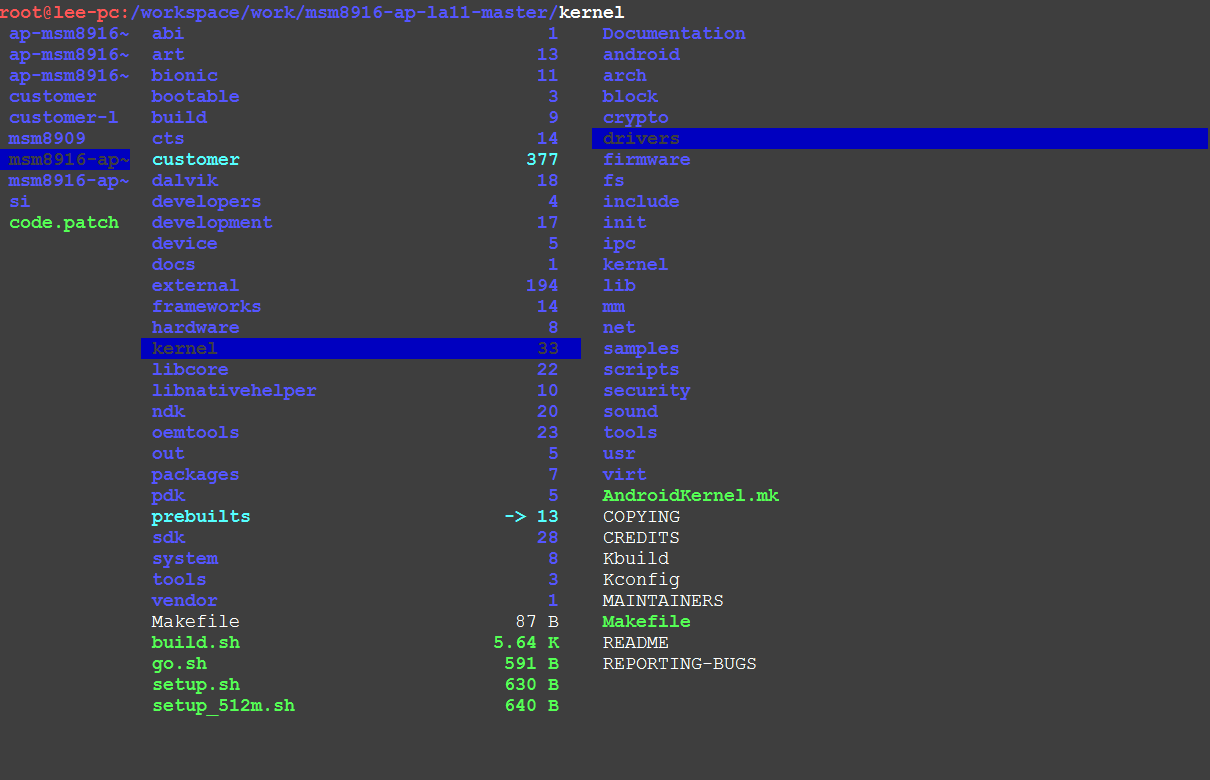
有很多命令引用自Linux常用的shell命令,感谢此文作者.